UNIDAD DIDÁCTICA 9.
GIMP 2.10.Es un Programa gratuito de tratamiento de imágenes. (Para descargar clic AQUÍ.)
UNIDAD DIDÁCTICA 11 . Microsft Office, ESCRIBIENDO EN EL ORDENADOR, El Procesador de textos
1. MICROSOFT WORD
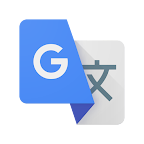 Google Traductor es servicio de traducción gratuito online que permite traducir instantáneamente texto y páginas web a otros idiomas. Hay disponibles 63 idiomas diferentes. Para traducir un documento, podemos subir un archivo que se encuentre en nuestro PC.
Google Traductor es servicio de traducción gratuito online que permite traducir instantáneamente texto y páginas web a otros idiomas. Hay disponibles 63 idiomas diferentes. Para traducir un documento, podemos subir un archivo que se encuentre en nuestro PC.
BUENAS PRÁCTICAS PARA LA FAMILIA
INTERNET AVANZADO LA WEB 3.0
Trabajar con Canva.
Con Canva es posible crear invitaciones, tarjetas, currículums, presentaciones, vídeos, carteles, gráficos y, por supuesto, publicaciones para redes sociales. Con Canva se puede hacer casi todo hoy día.
IMAGENES PARA REALIZAR EL VIDEO DE ANDALUCÍA 2025
- Pagina para descargar imágenes gratis
- Página para descargar imágenes, música, videos efectos de sonido gratis PIXABAY (BUENA).
- PXERE.COM-Pagina de fotos libres, con inscripción.
- Banco de Fotos gratis de Flickr
- Fotos gratis en Openphoto
- Otra página de imágenes gratis.
- Pagina de fotos libres
- Pagina para descargar vídeos gratis
1. LA NUBE. GOOGLE DRIVE
Google Drive es un servicio de almacenamiento de ficheros multiplataforma en la nube. Permite guardar hasta 15 GB de forma gratuita, (conjuntamente con Gmail y Google Fotos) . Se puede acceder desde cualquier dispositivo con acceso a Internet, eliminado el uso de USBs para transferir ficheros o tener que enviarlos vía email para compartirlos.
- Documento de Google Drive para Clase.
- Práctica Google Drive (Clase)
- Historia inconclusa...(ACTIVIDAD TIC 1 Dúrcal)
- Google Drive, como usarlo (VÍDEO)
- GOOGLE DRIVE (VÍDEO)
- Google Drive(como compartir archivos)
- Ventajas de usar Google Drive.(VÍDEO)
Historia inconclusa...(ACTIVIDAD TIC 2 Dúrcal)
Historia inacabada...(ACTIVIDAD TIC 2 PADUL)Historia inacabada...(ACTIVIDAD TIC 2 ALBUÑUELAS)
3. EL CERTIFICADO DIGITAL
Practicas con el certificado digital.(Actividades)
- Descargar e Instalar el Certificado Digital (Vídeo)
- Instalar Certificado Digital en móvil Androide (Vídeo)
- Instalar Certificado Digital en móvil Iphone (Vídeo)
- Exportar certificado digital desde Chrome (video)
- Firmar Documentos con Certificado Digital (Vídeo)
- Ejemplas de usos del certificado digital
- El certificado digital.
- El certificado digital, apuntes de clase(CLASE)
- Como quitar el Certificado Electrónico de un Ordenador.
- Clave Pin-Clave móvil, videos agencia tributaria (Nuevo)
- ¿Que es la Clave PIN? (VÍDEO)
- Portal Clave PIN
- Como registrarse en el sistema CLAVE. (vídeo)
- Registrase en Clave PIN con certificado electrónico
- Como instalar la aplicación móvil clave PIN (VÍDEO)
Dónde usar el Certificado
Desde aquí le mostramos un listado de Organismos y Entidades, tanto públicas como privadas, donde hacer uso del Certificado digital.
DIRECCIONES DE INTERES
Unidad didáctica 13: MIS FOTOS
- La IA llega a Google fotos (NUEVO) VÍDEO
- Enlace para saber que tenemos en nuestra cuenta Google: fotos. videos...etc.
- Enlace para saber nuestro almacenamiento en Google
- Enlace para saber cuanto durara gratis el almacenamiento de Google fotos
- Como crear una copia de seguridad de Google fotos
- Como configurar WhatsApp para no descargar videos y fotos.
- Como liberar espacio en nuestra cuenta Google
- Enlace para descargar WinRAR.
- Nueva interfaz de Google Fotos Video(Rafael E.)
- Vídeo sobre la aplicación Google fotos
- Como editar tus fotos con Google fotos (Vídeo)
- Como editar vídeos con Google fotos (Vídeo)
- Como compartir fotos y videos con Google fotos
- Videotutorial Google fotos de David I.
- Curso completo de Google fotos de David I.
- Video sobre la aplicación Google fotos
- Google Lens, como funciona
EDITAR FOTOS EN NUESTRO MOVIL CON SNAPSEED
- Tutorial Snapseed Resumido para CLASE
- Página de tutoriales de Google
- Video sobre la aplicación para móvil, Snapseed
- Retoque facial con Snapseed
- Quitar granos o arrugas de la piel con Snapseed
- Quitar objetos, personas... de una fotografía
- Editar imágenes con Snapseed
- Tutorial objetos en color en imagen blanco y negro (CLASE)
- Colorear objetos en fotos en blanco y negro
- Montaje de dos imágenes
EDITAR IMÁGENES CON GIMP 2.10
UNIDAD DIDÁCTICA 19 . Microsft Office
1. MICROSOFT EXCEL
- TEMARIO EXCEL 2007 ( CLASE)
- Ejercicios Excel 2022-2023 para clase
- Ejercicios Excel Rafael Roca 2007, Nivel Medio
- Curso completo de Excel 2007 de aulaclic
- Video tutoriales Excel 2007
- Manual básico de Word 2007 (CLASE)
- Manual avanzado Word 2007 (CLASE)
1. MICROSOFT WORD
ACTIVIDADES DE REFUERZO Y AMPLIACIÓN
PARA MANEJAR EL TECLADO
EL TECLADO, CURSO (CLASE)
¿Qué es la Web 3.0?
La Web 3.0 es la transición que se ha dado de aplicaciones tradicionales hacia aplicaciones que funcionan a través del web enfocadas al usuario final. Se trata de aplicaciones que generen colaboración y de servicios que reemplacen las aplicaciones de escritorio. Es definitiva el conjunto de herramientas de Internet pensadas para la participación de usuarias y usuarios. La mayoría son fáciles y gratuitas.
1.-La nube, Drive, almacenar y compartir archivos
2. Herramientas de Google: Chrome, Mapas, Traductor, Fotos, Youtube...etc
3.-El certificado digital - La firma digital. Clave Pin-Clave móvil
4.- La seguridad en Internet, nuestros menores en Internet.
5.-Las compras en Internet y la banca online.
4.- La seguridad en Internet, nuestros menores en Internet.
5.-Las compras en Internet y la banca online.
1.
2. Google Chrome
Google Chrome es el navegador web desarrollado por Google que mejora la seguridad, la velocidad y la estabilidad que ofrecen otros navegadores ya existentes como Internet Explorer.
- APUNTES DE GOOGLE PARA LA CLASE (NUEVO)
- Descargar Google Chrome AQUI
- Trucos para usar en Google Chrome
- El limpiador de Google Chrome
- 10 Funciones para navegar más rápido.
- 18 Extensiones imprescindibles de Google Chrome
- COMO USAR EL BUSCADOR GOOGLE.
- 15 Consejos para buscar en Google
- Como utilizar el asistente por voz, ok google, en tu móvil Android.
- El asistente de google, ok google VÍDEO
- Los mejores comandos de voz para Google
- ENCONTRAR MI MÓVIL ANDROID
- ENCONTRAR MI MÓVIL 2
- Como desactivar las notificaciones en Google Chrome?
3.- Google Traductor
4.- La seguridad en internet.
PRIVACIDAD Y SEGURIDAD EN MOVILES Y NAVEGADORES
JUEGO PARA DETECTAR LOS ENGAÑOS EN LA RED
RECURSOS
Antivirus gratuitos
- AVAST, UN ANTIVIRUS GRATIS, DESCÁRGALO AQUÍ
- AVAST PARA TU MÓVIL DESCARGALO AQUÍ
- DESCARGAR ADWCLEANER AQUÍ
- DESCARGAR SUPERANTISPYWARE AQUÍ
BUENAS PRÁCTICAS PARA LA FAMILIA
1. Hable siempre con sus hijos e hijas sobre lo que hacen y encuentran en Internet.
2. Acuerde con sus hijos e hijas que nunca proporcionen información personal
familiar: edad, dirección, DNI, teléfono, su propia imagen en fotografía o video, etc.
3. Tenga cuidado con el e-mail y los archivos adjuntos, cuando no conoce quién lo
envía, ya que podrían contener virus o códigos maliciosos. Nunca abra correos
sospechosos...
4. Muéstrese interesado por las amistades que sus hijos e hijas hacen en línea,
especialmente en los sistemas de «chats», de mensajería instantánea (Messenger, Whasapp, Telegram...) y redes sociales (Twiter, Facebook, Instagram, Tiktok ...).
5. Anime a sus hijos e hijas para que le informen de todo lo que les haga sentir
incómodos, les desagrade u ofenda, o de aquello de lo que hayan tenido
conocimiento en relación con los riesgos de Internet.
6. Hágales ver que acciones que para su hijo o hija puedan resultar de lo más
normales, tienen su riesgo, como subir fotografías o videos propios a la red, que en
cuanto a su difusión y por el número de personas que lo verían, podría ser algo
similar a poner su foto pegada a todas las farolas de la ciudad o divulgar su video en todas las pantallas de publicidad.
7. Evite páginas con contenidos nocivos o falsos. No crea todo lo que encuentra, vea o lea en Internet. Circula por la Red mucha opinión o meros comentarios, más que verdadero conocimiento, por lo que se corre el riesgo de desinformarse más que de informarse.
8. Mantenga un contacto permanente con el Centro Educativo, en relación con el uso que sus hijos e hijas hacen de Internet.
9. No culpabilice a sus hijos e hijas sobre lo que ocurra en Internet, ni sea alarmista.
10. Acuerde un tiempo «generoso» para que sus hijos e hijas hagan uso de Internet,
pero establezca un tiempo concreto de uso, así como un código familiar de uso de
Internet. Es aconsejable que no se encierren en una habitación para navegar por
Internet, sino que esto se haga en un lugar del hogar visible por todos.
5.EL COMERCIO ELECTRÓNICO Y LA BANCA ONLINE
- Paginas Comerciales:
- Vuelos,trenes, hoteles...etc
- ¿Que es Bizum (Apuntes de clase)
- Guía para comprar en internet de forma segura (CLASE)
- LA CAIXA, ESTAFA CAMPAÑA RENTA 2021
- La seguridad en las compras on-line
- Guia para hacer comprar seguras en internet.
- Trucos para reconocer una web segura de compras online(Vídeo)
- Vídeo sobre lo que debemos comprobar antes de realizar un PAGO online
- Articulo de la OCU sobre la exclusión financiera
- Articulo con consejos para comprar seguro
- Cómo realizar compras online seguras. (OSI)
- ¿Cómo prevenir las estafas en internet?
- Backup-Las ciberestafas
- Las compras y la banca online con humor (vídeos cortos)
- LAS CIBERESTAFAS, Los chollos como anzuelo
- Los 10 phishing más utilizados por ciberdelincuentes
- ¿Qué es la banca electrónica? (Apuntes de clase)
- La Banca electrónica (Wikipedia)
- Campaña de phishing que suplanta a Bankia
- App falsa de Bankia.
- Como crear tu cuenta PaYpal, tutorial
- Página de Paypal
- Página de Bizum
- La banca del futuro (vídeos cortos)
- La nueva banca no es para mayores.
- PÁGINA DE LA OFICINA DE SEGURIDAD (OSI)
- Página del Instituto Nacional de Ciberseguridad (INCIBE).
Páginas webs de entidades bancarias
VIDEO TUTORIALES
UNIDAD 15. MIS VÍDEOS
 |
INTRODUCCIÓN
- Como eliminar y pasar archivos de mi móvil a un pendrive o PC.
- Apuntes para editar mis fotos con Paint
APUNTES
RECURSOS
- CONVERSOR DE ARCHIVOS Online-Convert
RECURSOS MULTIMEDIA
- CONVERSOR DE TODO TIPO DE ARCHIVOS Online-Convert
UNIDAD DIDÁCTICA 11 . Microsft Office, ESCRIBIENDO EN EL ORDENADOR, El Procesador de textos
1. MICROSOFT WORD
- Manual básico de Word 2007 (CLASE)
- Manual avanzado Word 2007 (CLASE)
ACTIVIDADES DE REFUERZO Y AMPLIACIÓN
PARA MANEJAR EL TECLADO
- Ventana de word 2007 video
- Ventana de word 2010 video
- Interfaz de Word 2007
- Como dar formato a un texto
- Otro curso gratis de word 2007
- Videotutoriales Word 2007 (video aulaclic)
- Videotutoriales Word 2010 (Aulaclic)
- Curso completo de word 2007 de aulaclic
- Videotutoriales Word 2007 todos de aulaclic
- Ejercicios interactivos Word 2007 (aula clic)
VIDÉOS DE ALUMNOS/AS DE ALBUÑUELAS, DÚRCAL Y PADUL, CURSO 2021-2022
Vídeos de alumn@s de Dúrcal
Vídeos de alumn@s de Padul
Vídeos de alumn@s de Albuñuelas
Vídeos de alumn@s de Dúrcal
Vídeos de alumn@s de Padul
Vídeos de alumn@s de Albuñuelas
VIDÉOS DE ALUMNOS/AS DE ALBUÑUELAS, DÚRCAL Y PADUL, CURSO 2020-2021
VIDÉOS PARA EL DIA DE ANDALUCÍA DE ALUMNOS/AS DE ALBUÑUELAS, DÚRCAL Y PADUL, CURSO 2020-2021
VÍDEOS DE LAS CLASES TIC DE DÚRCAL Y PADUL, CURSO 2017-2018:
VÍDEOS DE LAS CLASES TIC de CAMPILLOS:
VÍDEO DÍA ANDALUCÍA 2017
VIDEO VIAJE A GRANADA ISABEL TRIGO
SEMANA SANTA DE CAMPILLOS, LOLA CARBALLO
VÍDEO PRIEGO DE CÓRDOBA, LEO ALBARRAN
VIDEO VIAJE A GRANADA ISABEL TRIGO
SEMANA SANTA DE CAMPILLOS, LOLA CARBALLO
VÍDEO PRIEGO DE CÓRDOBA, LEO ALBARRAN
VÍDEOS DÍA DE ANDALUCÍA 2015
VÍDEOS CLASE TIC 1 2015
Youtube.
YouTube es un sitio web dedicado a compartir videos. Presenta una variedad de clips de películas, programas de televisión y vídeos musicales, así como contenidos amateur como videoblogs y YouTube Gaming.
Fue creado en febrero de 2005 por Chad Hurley, Steve Chen y Jawed Karim, quienes se conocieron trabajando en PayPal. Un año más tarde, YouTube fue adquirido por Google en 1.650 millones de dólares.
- La Biblioteca de Youtube
- Crear listas de vídeos en Youtube.
- Compartir vídeos en Youtube
- Crear canal en Youtube
- Subir vídeos a Youtube.
- Gestionar Mi canal de Youtube
- Youtube en mi móvil.
- Youtube en mi televisión.
- Las Suscripciones a canales.
- Youtube Music
- Trucos de Youtube
UNIDAD DIDÁCTICA 12 . Microsoft Office,
La hoja de Cálculo
MICROSOFT EXCEL
UNIDAD DIDÁCTICA 9.
INTERNET AVANZADO LA WEB 2.0
1. El certificado digital
BUENAS PRÁCTICAS PARA LA FAMILIA
5.EL COMERCIO ELECTRÓNICO Y LA BANCA ONLINE
1. El certificado digital
Dónde usar el Certificado
Desde aquí le mostramos un listado de Organismos y Entidades, tanto públicas como privadas, donde hacer uso del Certificado digital.
DIRECCIONES DE INTERES
INTERNET PRACTICO:
- Clic+Salud: Cita médica, historial médico...etc
- Tu Seguridad Social (Para ver tus datos, jubilación...etc)
- Cita Previa del Médico
- Cita previa DNI y Pasaporte
- Cita previa ITV
- Pedir mi vida laboral a la Seguridad Social
- Solicitar y/o renovar la tarjeta sanitaria europea
- Tus Datos y Tramites con todas las administraciones NUEVO)
- PÁGINA VIRTUAL DEL CATASTRO,
- Imserso: hoteles Agencia mundiplan-hoteles Agencia Turismo Social
DIRECTORIOS PRÁCTICOS PARA NAVEGAR EN INTERNET
- Televisión a la carta de todas las cadenas. (NUEVO)
- Recuerdos años 50-60 (NUEVO)
- Prensa, radio, tv y mucho más(PARRILLAWEB)
- Tus Datos y Tramites con todas las administraciones NUEVO)
- Televisiones del mundo (TVgratis.tv)
- Directorio con muchísimos enlaces (ALAUP)
- Todos los periódicos del mundo (Kiosko.net)
- Biblioteca digital mundial (wdl.org)
- Todas las emisoras de radio de España (Radioes.net)
- El museo virtual mas grande del mundo (en ingles)
- Música de todo el mundo (todomúsica)
- Música, letras y videos (Buena música)
- Pagina de videos, letras de canciones y más
- Canciones italianas de todos los tiempos ( en italiano) (BUENA)
- Emisoras de radio y directorio de cantantes (Rockola) Aportación de Azucena.
ACTIVIDADES DE REFUERZO Y AMPLIACIÓN
2. Gmail
Gmail es el servicio de correos electrónicos más popular en estos momentos. Propiedad del gigante Google, también se emplea para fines profesionales, con lo que se pueden activar alguna de las múltiples opciones que existe en su interior.
- Apuntes de Gmail para CLASE (Nuevo)
- Añadir firma al final del correo
- Mensaje automático por vacaciones
- Enviar mensajes que se autodestruyen
- Otra pagina para crear firmas (Gmail)
3. Youtube.
YouTube es un sitio web dedicado a compartir videos. Presenta una variedad de clips de películas, programas de televisión y vídeos musicales, así como contenidos amateur como videoblogs y YouTube Gaming.
Fue creado en febrero de 2005 por Chad Hurley, Steve Chen y Jawed Karim, quienes se conocieron trabajando en PayPal. Un año más tarde, YouTube fue adquirido por Google en 1.650 millones de dólares.
Tutorial de Youtube, para la CLASE
- La Biblioteca de Youtube
- Crear listas de vídeos en Youtube.
- Compartir vídeos en Youtube
- Crear canal en youtube
- Subir vídeos a Youtube.
- Gestionar Mi canal de Youtube
- Youtube en mi móvil.
- Youtube en mi televisión.
- Las Suscripciones a canales.
- Youtube Music
- Trucos de Youtube
4. Alertas de Google.
Supervisa la Web para encontrar nuevos contenidos interesantes
5. Google fotos.
6. Google Maps
Google Maps es un servicio de Google que ofrece tecnología cartográfica potente y muy fácil de usar, así como información sobre empresas locales (ubicación, información de contacto e indicaciones sobre cómo llegar). Nos permite publicar y personalizar nuestros propios mapas.
- QUE ES GOOGLE MAPAS ( Para la clase)
- Introducción a Google Maps
- Como encontrar un camino con Google Maps
- Como añadir contenidos a Google Maps
- Tutorial para crear tu mapa
- Como crear un mapa en Google Maps
- Como incluir tu empresa en Google Maps
- Ayuda de Google Maps
- Crear y personalizar mapas educativos por Aníbal de la Torre
3.- La nube.
a) Google Drive
Google Drive es un servicio de almacenamiento de ficheros multiplataforma en la nube. Permite guardar hasta 15 GB de forma gratuita, (conjuntamente con Gmail y Google Fotos) . Se puede acceder desde cualquier dispositivo con acceso a Internet, eliminado el uso de USBs para transferir ficheros o tener que enviarlos vía email para compartirlos.
- Google Drive, como usarlo (VÍDEO)
- GOOGLE DRIVE (NUEVO)
- Cómo mover carpetas y archivos en Drive
- Google Drive(como compartir archivos)
- Ventajas de usar Google Drive.
- Documento de Google Drive para Clase.
- 4.- La seguridad en internet.
PRIVACIDAD Y SEGURIDAD EN REDES SOCIALES
PRIVACIDAD Y SEGURIDAD EN MOVILES Y NAVEGADORES
JUEGO PARA DETECTAR LOS ENGAÑOS EN LA RED
RECURSOS
Antivirus gratuitos
- AVAST, UN ANTIVIRUS GRATIS, DESCÁRGALO AQUÍ
- AVAST PARA TU MÓVIL DESCARGALO AQUÍ
- DESCARGAR ADWCLEANER AQUÍ
- DESCARGAR SUPERANTISPYWARE AQUÍ
BUENAS PRÁCTICAS PARA LA FAMILIA
1. Hable siempre con sus hijos e hijas sobre lo que hacen y encuentran en Internet.
2. Acuerde con sus hijos e hijas que nunca proporcionen información personal
familiar: edad, dirección, DNI, teléfono, su propia imagen en fotografía o video, etc.
3. Tenga cuidado con el e-mail y los archivos adjuntos, cuando no conoce quién lo
envía, ya que podrían contener virus o códigos maliciosos. Nunca abra correos
sospechosos...
4. Muéstrese interesado por las amistades que sus hijos e hijas hacen en línea,
especialmente en los sistemas de «chats», de mensajería instantánea (Messenger, Whasapp, Telegram...) y redes sociales (Twiter, Facebook, Instagram, Tiktok ...).
5. Anime a sus hijos e hijas para que le informen de todo lo que les haga sentir
incómodos, les desagrade u ofenda, o de aquello de lo que hayan tenido
conocimiento en relación con los riesgos de Internet.
6. Hágales ver que acciones que para su hijo o hija puedan resultar de lo más
normales, tienen su riesgo, como subir fotografías o videos propios a la red, que en
cuanto a su difusión y por el número de personas que lo verían, podría ser algo
similar a poner su foto pegada a todas las farolas de la ciudad o divulgar su video en
todas las pantallas de publicidad.
7. Evite páginas con contenidos nocivos o falsos. No crea todo lo que encuentra, vea
o lea en Internet. Circula por la Red mucha opinión o meros comentarios, más que
verdadero conocimiento, por lo que se corre el riesgo de desinformarse más que de
informarse.
8. Mantenga un contacto permanente con el Centro Educativo, en relación con el uso que sus hijos e hijas hacen de Internet.
9. No culpabilice a sus hijos e hijas sobre lo que ocurra en Internet, ni sea alarmista.
10. Acuerde un tiempo «generoso» para que sus hijos e hijas hagan uso de Internet,
pero establezca un tiempo concreto de uso, así como un código familiar de uso de
Internet. Es aconsejable que no se encierren en una habitación para navegar por
Internet, sino que esto se haga en un lugar del hogar visible por todos.
5.EL COMERCIO ELECTRÓNICO Y LA BANCA ONLINE
- Paginas Comerciales:
- Vuelos, hoteles...etc
- Guía para comprar en internet de forma segura (CLASE)
- ¿Que es Bizum (Apuntes de clase)
- La seguridad en las compras on-line
- Guia para hacer comprar seguras en internet.
- Trucos para reconocer una web segura de compras online(Vídeo)
- Vídeo sobre lo que debemos comprobar antes de realizar un PAGO online
- Articulo de la OCU sobre la exclusión financiera
- Articulo con consejos para comprar seguro
- Cómo realizar compras online seguras. (OSI)
- ¿Cómo prevenir las estafas en internet?
- Backup-Las ciberestafas
- Las compras y la banca online con humor (vídeos cortos)
- LAS CIBERESTAFAS, Los chollos como anzuelo
- Los 10 phishing más utilizados por ciberdelincuentes
- ¿Qué es la banca electrónica? (Apuntes de clase)
- La Banca electrónica (Wikipedia)
- Campaña de phishing que suplanta a Bankia
- App falsa de Bankia.
- Como crear tu cuenta PaYpal, tutorial
- Página de Paypal
- Página de Bizum
- La banca del futuro (vídeos cortos)
- La nueva banca no es para mayores.
- PÁGINA DE LA OFICINA DE SEGURIDAD (OSI)
- Página del Instituto Nacional de Ciberseguridad (INCIBE).
Páginas webs de entidades bancarias
VIDEO TUTORIALES
UNIDAD 10. LOS MÓVILES (En construcción)
- Configuración inicial de nuestro móvil.
- Como conectar mi móvil a una Wifi.
- La batería de nuestro móvil, duración
- ¿Qué son las apps?
- Como descargar aplicaciones en nuestro móvil
- Como usar las aplicaciones en nuestro móvil.
- Como usar correctamente Whasapps.
- Como usar Facebook correctamente en tu móvil
- Como encontrar mi móvil si lo pierdo 1.
- Como encontrar mi móvil si lo pierdo 2.
- Encontrar mi movil si lo pierdo 3.
- Como proteger nuestro móvil.
- Curso Vodafone para móvil android
- Configurar Whatsapp. (Presentación)
UNIDAD 16. ESTUDIANDO EN INTERNET, LAS PLATAFORMAS EDUCATIVAS.
UNIDAD DIDÁCTICA 17. INTERNET III (AVANZADO)
EL COMERCIO ELECTRÓNICO Y LA BANCA ONLINE
- Guía para comprar en internet de forma segura (CLASE)
- Articulo de la OCU sobre la exclusión financiera
- Articulo con consejos para comprar seguro
- Cómo realizar compras online seguras. (OSI)
- ¿Cómo prevenir las estafas en internet?
- Backup-Las ciberestafas
- Las compras y la banca online con humor (vídeos cortos)
- LAS CIBERESTAFAS, Los chollos como anzuelo
- ¿Que es Bizum (Apuntes de clase)
- Los 10 phishing más utilizados por ciberdelincuentes
- ¿Qué es la banca electrónica? (Apuntes de clase)
- La Banca electrónica (Wikipedia)
- Campaña de phishing que suplanta a Bankia
- App falsa de Bankia.
- Como crear tu cuenta PaYpal, tutorial
- Página de Paypal
- Página de Bizum
- La banca del futuro (vídeos cortos)
- La nueva banca no es para mayores.
- PÁGINA DE LA OFICINA DE SEGURIDAD (OSI)
- Página del Instituto Nacional de Ciberseguridad (INCIBE).
Páginas webs de entidades bancarias
VIDEO TUTORIALES
UNIDAD 12, MIS FOTOS
- Video sobre la aplicacion para movil, Snapseed
- Quitar granos o arrugas de la piel con snapseed
- Quitar objetos,personas... de una fotografía
- Colorear objetos en fotos en blanco y negro
- Montaje de dos imágenes
- Editar imagenes con Snapseed
- Lista de Tutoriales de Snapseed de Rafael E.
1. Contenidos para Windows (CLASE)
2. Picasa
Picasa es una herramienta online que te permite organizar, editar y transformar fotos aplicando una gran variedad de efectos. Picasa 3. es un programa que te permite editar y retocar tus fotos de una forma sencilla.También te permite realizar vídeos de una manera bastante sencilla.
3. PHOTOFUNIA, Efectos.
PhotoFunia: Poner efectos a tus fotos
3.B. Otra pagina para crear efectos con nuestras fotos (Vip Talisman)
4. Hofmann.
PhotoFunia: Poner efectos a tus fotos
PhotoFunia es una página web que te permite ponerle efectos a tus fotos de una manera rápida y sencilla, y sin necesidad de registrarte.
Una vez editadas tus fotos, podrás guardarlas en tu PC o compartirlas en redes sociales como Facebook, Twitter...
El proceso de edición es sencillo. Solo entra a PhotoFunia y selecciona un efecto (por ejemplo el del recuadro rojo): clic para ver los pasos a seguir.3.B. Otra pagina para crear efectos con nuestras fotos (Vip Talisman)
programa Hofmann es una programa de maquetación de imágenes, es muy sencillo, quizás el más sencillo disponible hoy día en el mercado, con el que cualquiera con unos conocimientos mínimos de informática podrá diseñar, fácil y rápidamente cualquier producto que ofrece la empresa.
BLOGER Los Blogs
 Un blog es una página web que consta De entradas (o posts) en orden cronológico inverso, compuestas por texto, imágenes o incluso videos y audios, que normalmente permite a los visitantes dejar comentarios, y que, por último, se realiza mediante algún programa gratuito directamente desde la Web. Desde su difusión y práctica masiva se han convertido en uno de los elementos constituyentes de la llamada Web 2.0. caracterizada por las aportaciones de sus usuarios.
Crear un Blog con la herramienta Blogger:
Un blog es una página web que consta De entradas (o posts) en orden cronológico inverso, compuestas por texto, imágenes o incluso videos y audios, que normalmente permite a los visitantes dejar comentarios, y que, por último, se realiza mediante algún programa gratuito directamente desde la Web. Desde su difusión y práctica masiva se han convertido en uno de los elementos constituyentes de la llamada Web 2.0. caracterizada por las aportaciones de sus usuarios.
Crear un Blog con la herramienta Blogger:
Una vez que tienes tu cuenta Google podemos empezar a trabajar con la herramienta Blogger.
Cosas a tener en cuenta en el momento de crear un blog:
Pensar muy bien el título. Que siempre haga referencia al tema del blog. Esto ayudará a que se encuentre más fácilmente por los alumnos y los motores de búsqueda.
De igual forma no hay que improvisar la dirección del blog.
 Un blog es una página web que consta De entradas (o posts) en orden cronológico inverso, compuestas por texto, imágenes o incluso videos y audios, que normalmente permite a los visitantes dejar comentarios, y que, por último, se realiza mediante algún programa gratuito directamente desde la Web. Desde su difusión y práctica masiva se han convertido en uno de los elementos constituyentes de la llamada Web 2.0. caracterizada por las aportaciones de sus usuarios.
Un blog es una página web que consta De entradas (o posts) en orden cronológico inverso, compuestas por texto, imágenes o incluso videos y audios, que normalmente permite a los visitantes dejar comentarios, y que, por último, se realiza mediante algún programa gratuito directamente desde la Web. Desde su difusión y práctica masiva se han convertido en uno de los elementos constituyentes de la llamada Web 2.0. caracterizada por las aportaciones de sus usuarios.Una vez que tienes tu cuenta Google podemos empezar a trabajar con la herramienta Blogger.
Pensar muy bien el título. Que siempre haga referencia al tema del blog. Esto ayudará a que se encuentre más fácilmente por los alumnos y los motores de búsqueda.
De igual forma no hay que improvisar la dirección del blog.
EJEMPLO DE VARIOS BLOGS DE DISTINTAS TEMÁTICAS
EJEMPLO DE VARIOS BLOGS DE DISTINTAS TEMÁTICAS
ENLACES DE AYUDA PARA CREAR UN BLOG CON BLOGGER
Editar una entrada. Introducir imagen y vídeo. Introducir imagen desde Picassa.
Os dejo este vídeo de Alejandro Valero extraído de su blog "Apuntes sobre blog" , que explica paso a paso cómo editar una entrada.
CONTENIDOS DE REFUERZO Y AMPLIACIÓN
- AYUDA DE GOOGLE, NUEVO
- Que es un blog
- Como organizar tu blog
- Video de A. Valero de crear entradas de texto con video o imagenes
- Video de Como crear entradas en tu blog 1º
- Video de como crear entradas en tu blog 2 º
- Video de como insertar imagenes en tu blog
- Nuevo diseño de Blogger (Video)
- Enlace a blogger para crear tu blog
- Tutorial en pdf. para crear un blog en blogger.
- Diseño y elección de la plantilla del blog
- Como poner una imagen en la cabecera de tu blog.
- Imágenes para la cabecera de tu blog
- Insertar albumes de Picasa en tu blog
- Como insertar videos y slides en tu blog
- Como añadir un gadget a tu Blog
- Como posicionar tu blog en Google
- Como insertar música en tu blog *
BLOGS CON RECURSOS INTERESANTES
- Blog de recursos
- Gema blog
- Blog de Eulalia
- Olobloger
- Contador de visitas para tu blog(histat)
- Contador de visitas por paises
- Mapa de visitas de tu blog (mapa del mundo)
- Puzzles en tu blog
- Diario el Pais en tu blog
- Gadgets de frases y muchos más
- Recursos varios para tu blog y más
- El tiempo en tu blog
- Emisora de radio en tu blog
- Lluvia de corazones en tu blog
- Lluvia de objetos en tu blog
CONTENIDOS DE REFUERZO Y AMPLIACIÓN
- AYUDA DE GOOGLE, NUEVO
- Que es un blog
- Como organizar tu blog
- Video de A. Valero de crear entradas de texto con video o imagenes
- Video de Como crear entradas en tu blog 1º
- Video de como crear entradas en tu blog 2 º
- Video de como insertar imagenes en tu blog
- Nuevo diseño de Blogger (Video)
- Enlace a blogger para crear tu blog
- Tutorial en pdf. para crear un blog en blogger.
- Diseño y elección de la plantilla del blog
- Como poner una imagen en la cabecera de tu blog.
- Imágenes para la cabecera de tu blog
- Insertar albumes de Picasa en tu blog
- Como insertar videos y slides en tu blog
- Como añadir un gadget a tu Blog
- Como posicionar tu blog en Google
- Como insertar música en tu blog *
BLOGS CON RECURSOS INTERESANTES
- Blog de recursos
- Gema blog
- Blog de Eulalia
- Olobloger
- Contador de visitas para tu blog(histat)
- Contador de visitas por paises
- Mapa de visitas de tu blog (mapa del mundo)
- Puzzles en tu blog
- Diario el Pais en tu blog
- Gadgets de frases y muchos más
- Recursos varios para tu blog y más
- El tiempo en tu blog
- Emisora de radio en tu blog
- Lluvia de corazones en tu blog
- Lluvia de objetos en tu blog
- Apuntes de Google fotos para la clase
- Video sobre la aplicación Google fotos
- Video sobre la aplicacion para movil, Snapseed
- Quitar granos o arrugas de la piel con snapseed
- Quitar objetos,personas... de una fotografía
- Colorear objetos en fotos en blanco y negro
- Montaje de dos imágenes
- Editar imagenes con Snapseed
1. Contenidos para Windows (CLASE)
2. Picasa
Picasa es una herramienta online que te permite organizar, editar y transformar fotos aplicando una gran variedad de efectos. Picasa 3. es un programa que te permite editar y retocar tus fotos de una forma sencilla.También te permite realizar vídeos de una manera bastante sencilla.
3. PHOTOFUNIA, Efectos.
PhotoFunia: Poner efectos a tus fotos
3.B. Otra pagina para crear efectos con nuestras fotos (Vip Talisman)
4. Hofmann.
PhotoFunia: Poner efectos a tus fotos
PhotoFunia es una página web que te permite ponerle efectos a tus fotos de una manera rápida y sencilla, y sin necesidad de registrarte.
Una vez editadas tus fotos, podrás guardarlas en tu PC o compartirlas en redes sociales como Facebook, Twitter...
El proceso de edición es sencillo. Solo entra a PhotoFunia y selecciona un efecto (por ejemplo el del recuadro rojo): clic para ver los pasos a seguir.3.B. Otra pagina para crear efectos con nuestras fotos (Vip Talisman)
programa Hofmann es una programa de maquetación de imágenes, es muy sencillo, quizás el más sencillo disponible hoy día en el mercado, con el que cualquiera con unos conocimientos mínimos de informática podrá diseñar, fácil y rápidamente cualquier producto que ofrece la empresa.
UNIDAD 12, MIS FOTOS
1. Contenidos para Windows (CLASE)
2. Picasa
Picasa es una herramienta online que te permite organizar, editar y transformar fotos aplicando una gran variedad de efectos. Picasa 3. es un programa que te permite editar y retocar tus fotos de una forma sencilla.También te permite realizar vídeos de una manera bastante sencilla.
3. PHOTOFUNIA, Efectos.
PhotoFunia: Poner efectos a tus fotos
3.B. Otra pagina para crear efectos con nuestras fotos (Vip Talisman)
4. Hofmann.
El programa Hofmann es una programa de maquetación de imágenes, es muy sencillo, quizás el más sencillo disponible hoy día en el mercado, con el que cualquiera con unos conocimientos mínimos de informática podrá diseñar, fácil y rápidamente cualquier producto que ofrece la empresa.
PhotoFunia: Poner efectos a tus fotos
PhotoFunia es una página web que te permite ponerle efectos a tus fotos de una manera rápida y sencilla, y sin necesidad de registrarte.
Una vez editadas tus fotos, podrás guardarlas en tu PC o compartirlas en redes sociales como Facebook, Twitter...
El proceso de edición es sencillo. Solo entra a PhotoFunia y selecciona un efecto (por ejemplo el del recuadro rojo): clic para ver los pasos a seguir.3.B. Otra pagina para crear efectos con nuestras fotos (Vip Talisman)
El programa Hofmann es una programa de maquetación de imágenes, es muy sencillo, quizás el más sencillo disponible hoy día en el mercado, con el que cualquiera con unos conocimientos mínimos de informática podrá diseñar, fácil y rápidamente cualquier producto que ofrece la empresa.
5. EDITAR IMÁGENES CON GIMP 2.8
- GIMP 2.8.Es un Programa gratuito de tratamiento de imágenes. (Para descargar clic AQUÍ.)
TUTORIAL DE GIMP PARA CLASE
TUTORIAL ENCOGER O AGRANDAR (barriga...)
VÍDEOTUTORIAL PARA QUITAR ARRUGAS (NUEVO)
TUTORIAL RETOCAR RETRATOS (VÍDEO)
TUTORIAL RETOQUES DE PELO, OJOS Y LABIOS
TUTORIAL ENCOGER O AGRANDAR (barriga...)
VÍDEOTUTORIAL PARA QUITAR ARRUGAS (NUEVO)
TUTORIAL RETOCAR RETRATOS (VÍDEO)
TUTORIAL RETOQUES DE PELO, OJOS Y LABIOS
PAGINAS WEB CON IMÁGENES LIBRES PARA USAR
UNIDAD 11, MI MÚSICA
CLIC PARA DESCARGAR VIDEOLAN (VLC)
PAGINAS PARA DESCARGAR MÚSICA LIBRE
BANCO DE SONIDOS, IMÁGENES... DEL MINISTERIO DE EDUCACIÓN
PARA DESCARGAR MÚSICA DE YOU TUBE
CONVERSOR DE ARCHIVOS
AUDACIY, EDITOR DE SONIDOS
Introducción a la edición de sonido con Audacity
PRÁCTICA BÁSICA Nº 1º “¿QUÉ ES Y CÓMO SE INSTALA?
¿Por qué usaremos el Audacity?
Porque es sencillo de usar y, sin embargo, es bastante potente.
Porque es muy parecido a otros programas de edición de audio.
Porque hay versiones del programa tanto para Linux como para Windows (y hasta para Mac)
Porque es libre y gratuito.
En los ordenadores del centro está en:
Inicio → Todos los Programas → Audicity
Pero podéis descargarlo en vuestra casa, de forma completamente legal, desde esta dirección de Internet:
También necesitaremos el LAME MP3, para poder importar los ficheros con formato mp3, y lo podemos obtener de:
Una vez descargado, basta con hacer doble click sobre el ejecutable y seguir las indicaciones del programa de instalación.
Audacity es incompatible con algunas tarjetas de sonido, así pues, si hacéis la descarga y la instalación en el ordenador de casa, es posible que no os funcione. Este problema se está intentando solucionar y se espera que esté resuelto para la próxima versión del programa.
Si instaláis Audacity, la primera vez que entréis en el programa os aparecerá un mensaje, donde deberéis escoger el idioma.
Una vez escogido el idioma, esa ventana ya no os volverá a aparecer, sino que directamente iréis a una ventana como la siguiente.
EDITANDO SONIDOS CON AUDACITY
PRÁCTICA 1: “HERRAMIENTAS DE CONTROL Y ALGUNOS EFECTOS”
Y bien, empecemos a jugar con ondas, pero para eso primero tenemos que saber qué es una onda:
► Abre el archivo de música “jadore.mp3” que puedes descargar en la linea de abajo.
Cada uno de esos dos borrones azulados representa a una onda (aunque su nombre correcto en este caso es canal), puede ser que te preguntes la razón de que nuestro proyecto tenga dos ondas... muy sencillo: una de ellas irá al auricular izquierdo y la otra al auricular derecho.
► Escoge la herramienta de envolvente. Modifica las ondas con ella hasta llegar a algo parecido a esto:
► Reproduce el archivo y escúchalo
■ 5.- ¿Qué relación existirá entre la altura de una onda y su volumen? ¿ En esta canción se escuchará lo mismo por los dos auriculares?
Por cierto, a la altura de una onda, técnicamente se la conoce como amplitud. Como no nos ha gustado cómo ha quedado la canción, deshagamos los cambios, para ello:
► Del menú de “editar” selecciona “deshacer envolvente” (También puedes usar la combinación de teclas Ctrl+z, que también sirve para deshacer).
Otra forma de deshacer es usar el botón (deshacer) de la barra de herramientas de edición. Y si te arrepientes de deshacer algo, también puedes rehacerlo.
► Con la herramienta de traslado en el tiempo , desplaza las ondas. Comprueba el resultado y después, deshaz el cambio.
► Con la herramienta de selección , selecciona todo el sonido y escoge, dentro del menú de “efecto”, la opción “cambiar el ritmo”.
Te aparecerá una ventana como la siguiente:
► Indica 50 en el cambio porcentual. Escúchala y después guárdala en formato mp3 añadiéndole la palabra ritmo.
► De nuevo, con todo el sonido seleccionado, prueba ahora, dentro del menú “efecto” a “cambiar la velocidad”. Indica 50 en el cambio porcentual. Escúchala y después guárdala en formato mp3 añadiéndole la palabra velocidad.
■ 6.- ¿Qué diferencia existe entre el efecto “cambiar ritmo” y el efecto “cambiar velocidad”? ¿Qué le pasa al tiempo que dura la canción?
PRÁCTICA Nº 2: “MÁS EFECTOS”
►Abre el Audacity y carga en él la canción “jadore.mp3” de práctica anterior. Selecciona parte de la canción y aplícale el efecto “amplificar”. Te aparecerá la siguiente ventana:
Observarás que el cursor que aparece aproximadamente a mitad de la ventana permite una mayor o menor amplificación.
►Juega a amplificar aumentando y disminuyendo los decibelios (dB). Escucha en cada caso qué ocurre y deshaz los cambios siempre cada vez que escuches.
■ 7.- ¿Qué le ocurre a la onda cuando la amplificación es positiva? ¿Qué le ocurre al sonido?¿ Se puede amplificar todo lo que quieras?¿Por qué lo sabes?
■ 8.- ¿Qué le ocurre a la onda cuando la amplificación es negativa? ¿Qué le ocurre al sonido?
■ 9.- Si activas la casilla permitir recorte ¿Qué ocurre a la onda cuando amplificas?
► Juega ahora, de igual forma que lo hiciste con la amplificación, con otros efectos.
■ 10.- Explica qué ocurre al aplicar cada uno de los siguientes efectos: aparecer progresivamente, desvanecer progresivamente, cambiar tono, cambiar de fase, wahwah, eco .
PRACTICA 3.MEZCLAR 2 ARCHIVOS MP3
Clic para descargar: DISCURSO CHARLES CHAPLIN
Clic para descargar: Banda sonora película 1492
Clic para descargar: Banda sonora película Titanic
Clic para descargar: Banda sonora de la Película La Misión
Clic para descargar: Banda sonora de la película Gladiator
Clic para descargar: Cantares de Serrat y Sabina
Clic para descargar: Yesterdey de Richard Clayrdeman
Clic para descargar: Cantares, versión Serrat con guitarra
MEZCLAS DE AUDIO REALIZADAS POR ALUMNOS DE CURSOS ANTERIORES
CHAPLIN Y VANGELIS
RAFAEL DE LEÓN CON MÚSICA
GARCÍA LORCA CON MÚSICA
MEZCLAS DE AUDIO REALIZADAS POR ALUMNOS DE CURSOS ANTERIORES
CHAPLIN Y VANGELIS
RAFAEL DE LEÓN CON MÚSICA
GARCÍA LORCA CON MÚSICA
UNIDAD 23. OTRAS FORMAS DE COMUNICARSE, Las redes Sociales
- Contenidos para Windows (CLASE)
- Clic para descargar Skype
- Enlace a foro de viajes.
- Enlace a foro de viajes y más de Tripadvisor
- Enlace a 50 foros de internet
- Los 11 foros con más visitas del año
- Foro de pueblos de España







Fue creado en febrero de 2005 por Chad Hurley, Steve Chen y Jawed Karim, quienes se conocieron trabajando en PayPal. Un año más tarde, YouTube fue adquirido por Google goodnightpublishing.com/programa-para-convertir-mp4-a-mp3/
ResponderEliminar